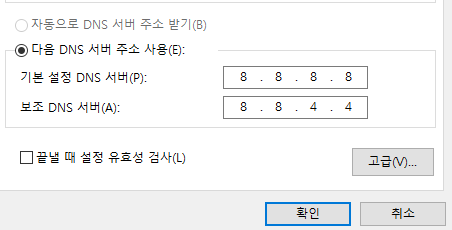목차
- 윈도우 10 아이피 확인 예제 이전 포스팅 참고 학습
- 윈도우 10 배치 스크립트로 아이피 및 도메인서버 설정 예제 이전 포스팅 참고 학습
- 윈도우 10 nslookup 명령으로 도메인 서버 주소 설정 여부 확인 예제
- 윈도우 10 Ctrl + R 명령으로 이더넷 설정창 열기 예제
- 윈도우 10 이더넷 설정 창에서 도메인 서버 설정 예제
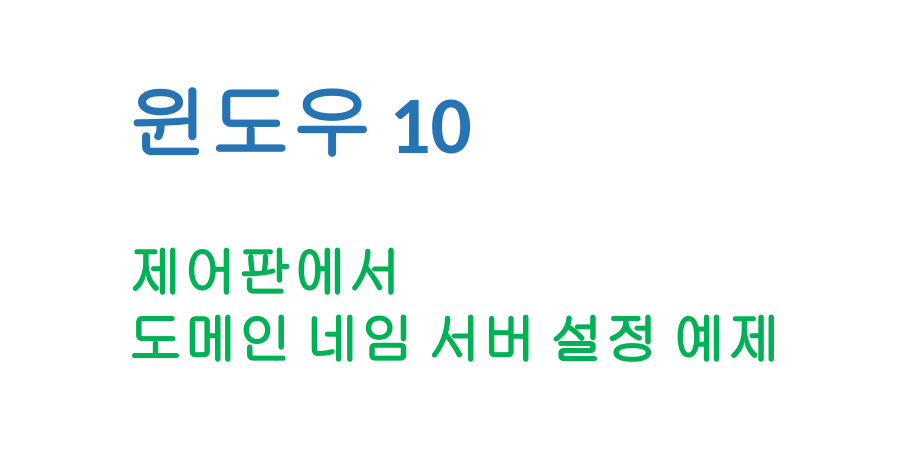
윈도우 10 아이피 확인 예제 이전 포스팅 참고 학습
오늘 포스팅 주제는 이전 포스팅에 이어 윈도우 10에서 제어판 기능을 통해 도메인 서버 주소를 설정하는 예제입니다. 아이피는 PC와 PC간 네트워크 통신이 가능토록하는 논리적 식별자입니다. OSI 7 계층 중 인터넷 프로토콜에서 사용하는 대표적인 프로토콜입니다. 우리는 리눅스에서 아이피 확인 방법도 알아봤지만 윈도우 10에서 아이피를 확인하는 방법도 이미 확인하였습니다.
만약 아직 윈도우 10 환경에서 설정된 아이피 혹은 어떤 아이피가 설정되어있는지 확인하는 방법을 모르신다면 아래 링크의 이전 포스팅을 참고하여 학습해주세요.
2020.06.25 - [Window] - 윈도우10 아이피 확인
윈도우10 아이피 확인
윈도우 관련 포스팅 목록 2019/08/02 - [Window/Utility] - FileZillar Server Install - 3 2019/08/02 - [Window/Utility] - FileZillar Server Install - 2 2019/08/02 - [Window/Utility] - FileZillar Server Install - 1 윈도우 환경에서 이이피 확
salguworld.tistory.com
윈도우 10 배치 스크립트로 아이피 및 도메인서버 설정 예제 이전 포스팅 참고 학습
이전 포스팅에서는 윈도우 10 환경에서 배치 스크립트를 작성하여 사용자의 PC 아이피 주소, 도메인 서버 주소를 설정하는 방법에 대해 알아보았습니다. 오늘 예제는 제어판 기능을 활용하여 주소를 설정하지만 이전은 배치 스크립트에서 작성했다는 점에서 차이점이 있습니다.
배치 스크립트로 아이피 혹은 도메인 서버 주소를 변경하면 조금 더 빠르고 프로그래밍 적으로 처리가 가능하지만 제어판은 사용자가 직접 마우스로 하나 하나 누르며 처리해야한다는 단점이 있습니다.
만약 배치 스크립트로 윈도우 10에서 아이피, 도메인서버주소 변경하는 방법이 궁금하시다면 아래 링크를 참고하여 학습해주세요.
2023.08.24 - [Window] - [Window] 윈도우 10 배치 스크립트 아이피 및 도메인서버 설정 예제(netsh, 배치스크립트)
[Window] 윈도우 10 배치 스크립트 아이피 및 도메인서버 설정 예제(netsh, 배치스크립트)
목차 윈도우 10 아이피 확인 예제 이전 포스팅 참고 학습 윈도우 10 Ping 테스트 예제 이전 포스팅 참고 학습 윈도우 10 이더넷 장치명 확인 배치 명령 예제 이전 포스팅 참고 학습(wmic) 윈도우 10 아
salguworld.tistory.com
윈도우 10 nslookup 명령으로 도메인 서버 주소 설정 여부 확인 예제
아래는 윈도우 10 커맨트 프롬프트에서 nslookup 명령어로 현재 도메인 서버 주소가 설정되어있는지 확인하는 예제입니다.
C:\Users\wonseok\Desktop>nslookup google.com

윈도우 10 Ctrl + R 명령으로 이더넷 설정창 열기 예제(ncpa.cpl)
아래는 Ctrl + R 단축키로 실행창을 나타내고 ncpa.cpl 명령으로 이더넷 설정창을 나타내는 예제입니다. 도메인 서버 주소를 설정하기 위해서는 우선 이더넷 속성을 열어야합니다.
우선 아래와 같이 Ctrl+R 단축키를 누르고 실행창을 나타냅니다. 이후 ncpa.cpl 명령을 입력합니다.
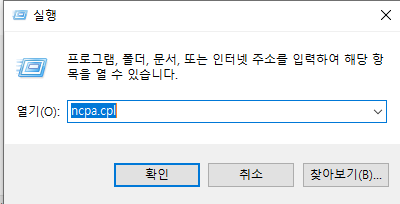
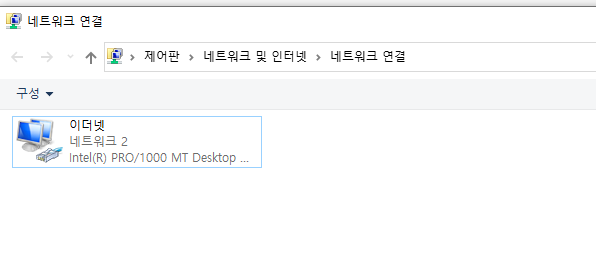
이후 이더넷을 클릭하고 마우스 우클릭하여 속성을 클릭합니다. 이후 나온 화면에서 인터넷 프로토콜 버전 4(TCP/IP) 란을 선택하고 속성 버튼을 클릭합니다.
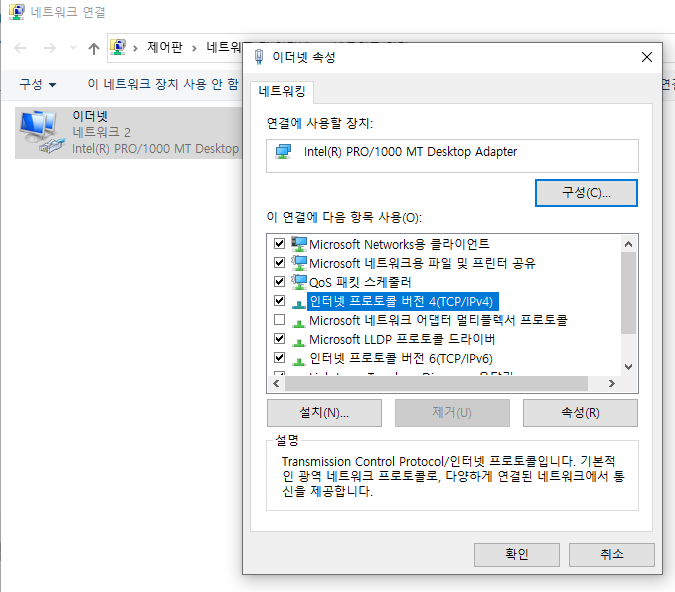
윈도우 10 이더넷 설정 창에서 도메인 서버 설정 예제
아래는 윈도우 10에서 이더넷 설정 창에서 확인할 수 있는 속성에서 IPv4 설정을 변경하는 예제입니다. IPv4 속성에서 도메인 서버 주소를 변경할 수 있습니다.
위 예제에서 나타난 IPv4 설정창에서 하단의 "다음 DNS 서버 주소 사용(E)" 를 선택하고 수정하려는 도메인 서버 주소를 설정합니다.